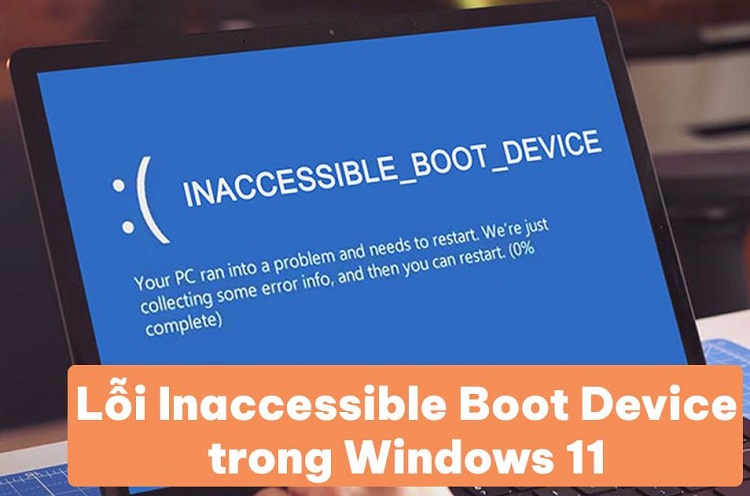Hướng dẫn cách bật tính năng Circle To Copilot trên Microsoft Edge
Microsoft Edge có một chức năng ẩn gọi là Circle To Copilot, cho phép bạn khoanh vùng một phần nội dung trên trình duyệt để tìm kiếm trên Copilot, tương tự như tính năng Circle to Search của Samsung. Điều này có nghĩa là bạn có thể chỉ cần khoanh vùng phần nội dung muốn tìm kiếm trên Copilot mà không cần phải tải xuống hình ảnh. Bài viết dưới đây của Blogchamchi sẽ chia sẻ chi tiết cách bật tính năng Circle To Copilot trên Microsoft Edge. Cùng theo dõi nhé!
Tính năng Circle to Copilot trên Microsoft Edge là gì?
Nội dung
Nhiều người thắc mắc Tính năng Circle to Copilot trên Microsoft Edge là gì? Theo đó, tính năng Circle to Copilot trên Microsoft Edge là một tính năng cho phép người dùng khoanh vùng một phần nào đó của nội dung trên trình duyệt và tự động tìm kiếm thông tin liên quan trên Copilot. Bằng cách sử dụng tính năng này, người dùng có thể chỉ cần khoanh vùng vùng nội dung cần tìm kiếm trên trang web mà không cần phải tải xuống hoặc sao chép nội dung đó. Điều này giúp tiết kiệm thời gian và tăng tính tiện lợi khi tìm kiếm thông tin trực tuyến trên trình duyệt Microsoft Edge.
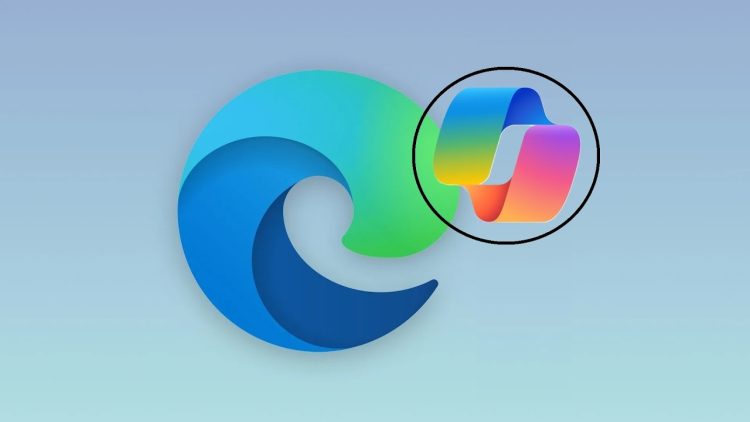
Cách bật tính năng Circle To Copilot trên Microsoft Edge
Dưới đây là hướng dẫn cách bật tính năng Circle To Copilot trên Microsoft Edge, cũng như cách sử dụng Circle To Copilot trên Microsoft Edge mà Blogchamchi đã tổng hợp chi tiết:
- Bước 1: Đầu tiên, đảm bảo rằng bạn đã cập nhật trình duyệt Microsoft Edge Canary lên phiên bản mới nhất. Nhấn chuột phải vào biểu tượng của Microsoft Edge Canary và chọn Properties.
- Bước 2: Trong cửa sổ Properties, vào mục Target, nhấn dấu cách sau đó nhập các đường dẫn sau vào sau đường dẫn hiện tại: “-enable-features=msEdgeCircleToSearchDefaultEnabled,msEdgeCircleToSearchSupported”. Sau khi thêm đường dẫn, nhấn Apply và OK để lưu lại.
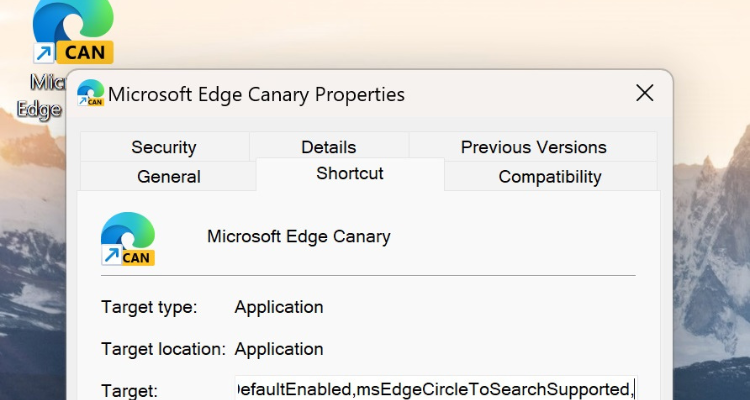
- Bước 3: Trở lại giao diện của Microsoft Edge Canary, nhấn vào biểu tượng ba chấm và chọn Cài đặt. Trong cài đặt, chọn mục Giao diện để điều chỉnh.
- Bước 4: Kích hoạt các thiết lập cho Vòng tròn tới Copilot và bật cả hai tùy chọn. Sau đó, nhấn vào Định cấu hình Vòng tròn thành Copilot để thiết lập phím tắt.
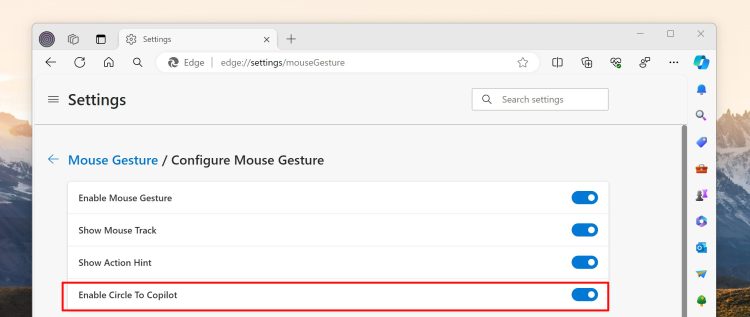
- Bước 5: Bây giờ, bạn có thể sử dụng tổ hợp phím tắt và giữ chuột phải để khoanh vùng nội dung trên trình duyệt. Nhấn Ask Copilot để tìm kiếm hình ảnh hoặc thông tin trên Copilot. Giao diện Copilot sẽ hiện ra bên cạnh, hiển thị nội dung bạn đã khoanh vùng, cho phép bạn tương tác và tìm kiếm thông tin.
Những lợi ích của tính năng Circle To Copilot trên Microsoft Edge
Sau khi thực hiện cách bật tính năng Circle To Copilot trên Microsoft Edge, bạn có thể thấy tính năng Circle to Copilot trên Microsoft Edge mang lại nhiều lợi ích cho người dùng như sau:
Tiết kiệm thời gian
Bằng cách khoanh vùng nội dung trực tiếp trên trình duyệt và gửi nó đến Copilot, người dùng tiết kiệm được thời gian so với việc sao chép và dán hoặc tìm kiếm thông qua từ khóa.
Thuận tiện và dễ sử dụng
Tính năng này tích hợp trực tiếp vào trình duyệt Microsoft Edge, làm cho quá trình tìm kiếm thông tin trở nên dễ dàng và thuận tiện hơn bao giờ hết.
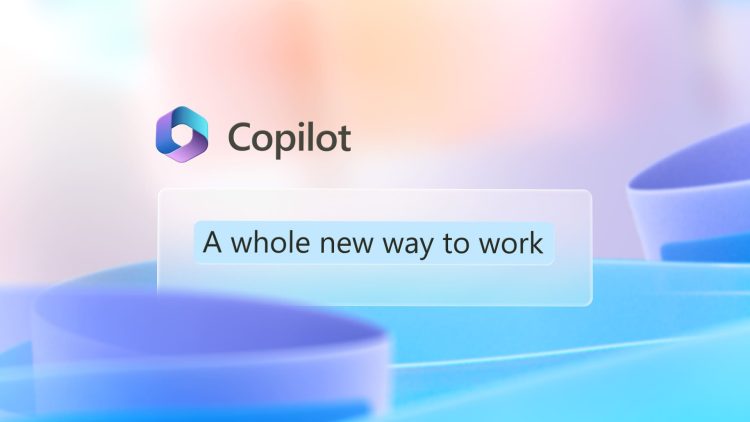
Tìm kiếm nhanh chóng và chính xác
Copilot, với khả năng xử lý ngôn ngữ tự nhiên và trí tuệ nhân tạo, giúp người dùng tìm kiếm thông tin một cách nhanh chóng và chính xác từ nội dung đã khoanh vùng.
Tích hợp thông tin đa dạng
Circle to Copilot không chỉ hạn chế trong việc tìm kiếm văn bản, mà còn hỗ trợ tìm kiếm hình ảnh và nội dung đa phương tiện khác, mở ra nhiều cơ hội tìm kiếm thông tin phong phú.
Tương tác linh hoạt với kết quả
Người dùng có thể tương tác với kết quả từ Copilot theo nhiều cách khác nhau, bao gồm lưu trữ, chia sẻ, hoặc tiếp tục tìm kiếm thêm thông tin liên quan.
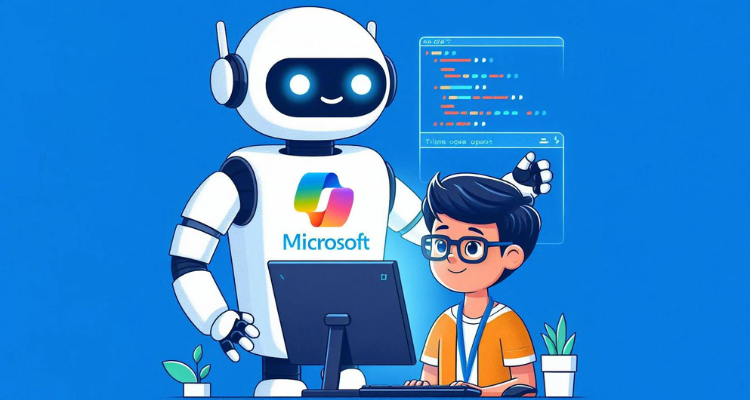
Trên đây là hướng dẫn cách bật tính năng Circle To Copilot trên Microsoft Edge mà Blogchamchi đã tổng hợp. Hi vọng bạn sẽ thấy nó hữu ích và thú vị! Hẹn gặp lại bạn trong những bài viết tiếp theo!
Có thể bạn quan tâm:
- Làm gì khi không tìm thấy Copilot trên Windows 11?
- Cách tắt Windows Copilot trên Windows 11 và Windows 11 Pro